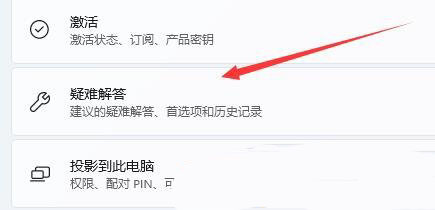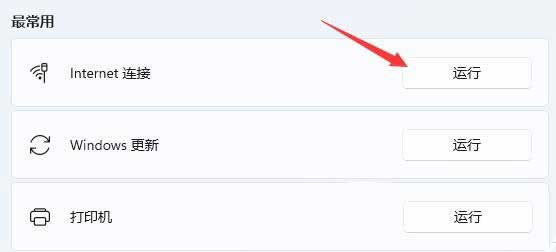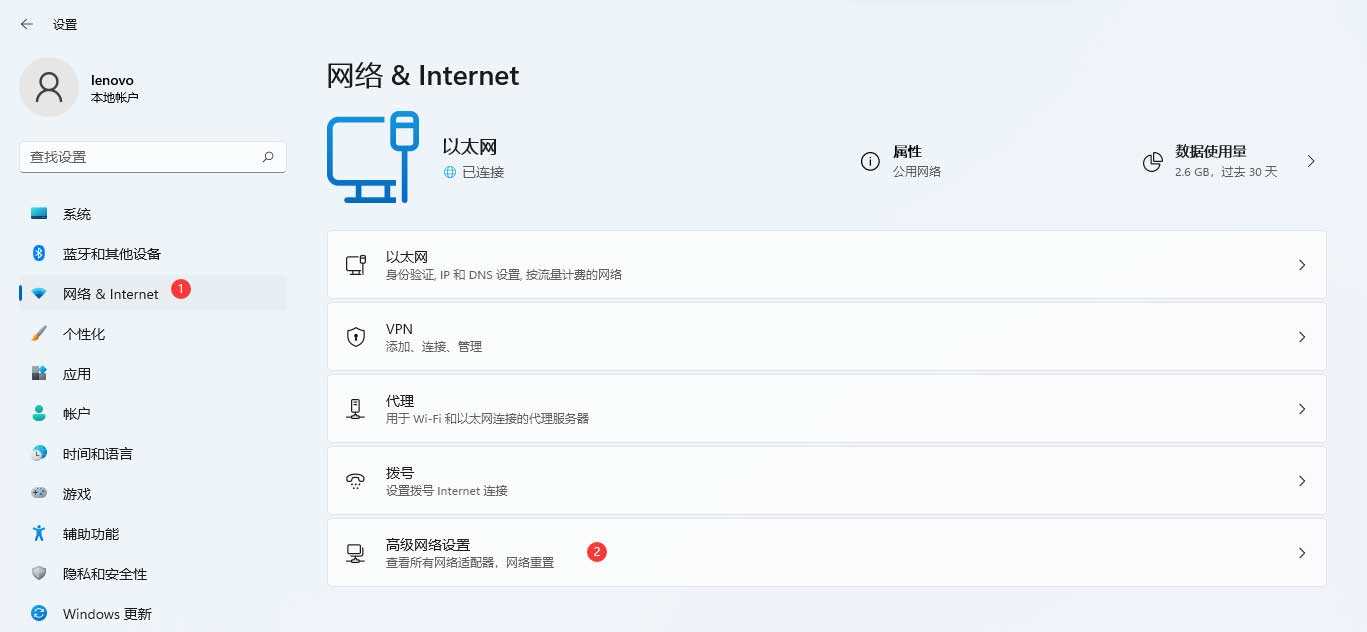在我们平常电脑的使用中,都离不开对网络的使用,但是近期有用户发现自己的电脑连接WiFi但是没有Internet,这该怎么解决呢?下面小编就为大家带来Win11连接WiFi但是没有Internet的解决教程,我们一起来看看吧!
解决方法
方法一
1、按 Win + S 组合键,或点击底部任务栏开始旁的搜索图标,在打开的Windows 搜索窗口,搜索框输入服务,然后点击打开系统给出的最佳匹配服务应用;
2、服务窗口,找到并双击打开 WLAN AutoConfig ,如果此服务没有启动,需要启动。
方法二
1、首先,按 Win 键,或点击任务栏上的开始图标,然后点击所有应用下的设置(Win+i);
2、设置窗口,找到并点击疑难解答(建议的疑难解答、首选项和历史记录);
3、选项下,点击其他疑难解答;
4、最常用下,点击Internet 连接右侧的运行;
5、Internet 连接窗口,系统会自动帮助你解决win11连接wifi显示无internet问题。
方法三
1、按 Win 键,或点击开始图标,在打开的已列出来的应用中,点击设置;
2、设置窗口,左侧点击网络 & Internet,右侧点击高级网络设置(查看所有网络适配器,网络重置);
3、更多设置下,点击网络重置(将所有网络适配器重置为出厂设置);
4、网络重置,会有段说明:这将删除所有网络适配器然后重新安装它们,并将其他网络组建设回为原始设置。确定没问题后,再点击立即重置即可;
5、点击后,系统会弹出确实要重置网络设置吗?提示界面,点击是,会删除当前电脑中所有网络设备的驱动,然后重新安装。

 时间 2022-12-03 10:03:33
时间 2022-12-03 10:03:33 作者 admin
作者 admin 来源
来源